Wordfence 보안으로 WordPress를 보호하는 방법
게시 됨: 2022-12-21WordPress 사이트를 관리한다는 것은 다양한 감정을 겪는다는 것을 의미합니다. 가끔은 콘텐츠가 Google에서 천천히 순위에 오르는 것을 볼 때와 같은 기쁨이 있습니다.
업데이트 후 사이트가 다운되는 경우가 있습니다. 그리고 때로는 두려움을 느끼기도 합니다. 사이트가 해킹당한 경우 다른 사람에게만 발생하는 불편함이 아닙니다.

앞으로 식은 땀을 흘리지 않고 사이트를 보호하려면 보안 플러그인을 사용하십시오.
공식 디렉토리에서 가장 유명한 것은 Wordfence Security 입니다. 무시하기 어렵기 때문에 소매에 무엇이 있는지 알아보기 위해 테스트했습니다.
이 기사가 끝나면 설정 및 사용 방법을 알게 될 것입니다.
개요
- 워드펜스 보안이란?
- Wordfence 보안의 주요 기능은 무엇입니까?
- WordFence와 같은 보안 플러그인을 사용해야 하는 이유는 무엇입니까?
- 세 단계로 Wordfence를 설치하는 방법
- Wordfence 보안 플러그인을 설정하는 방법
- 워드펜스 비용은 얼마인가요?
- Wordfence 플러그인에 대한 최종 의견
워드펜스 보안이란?
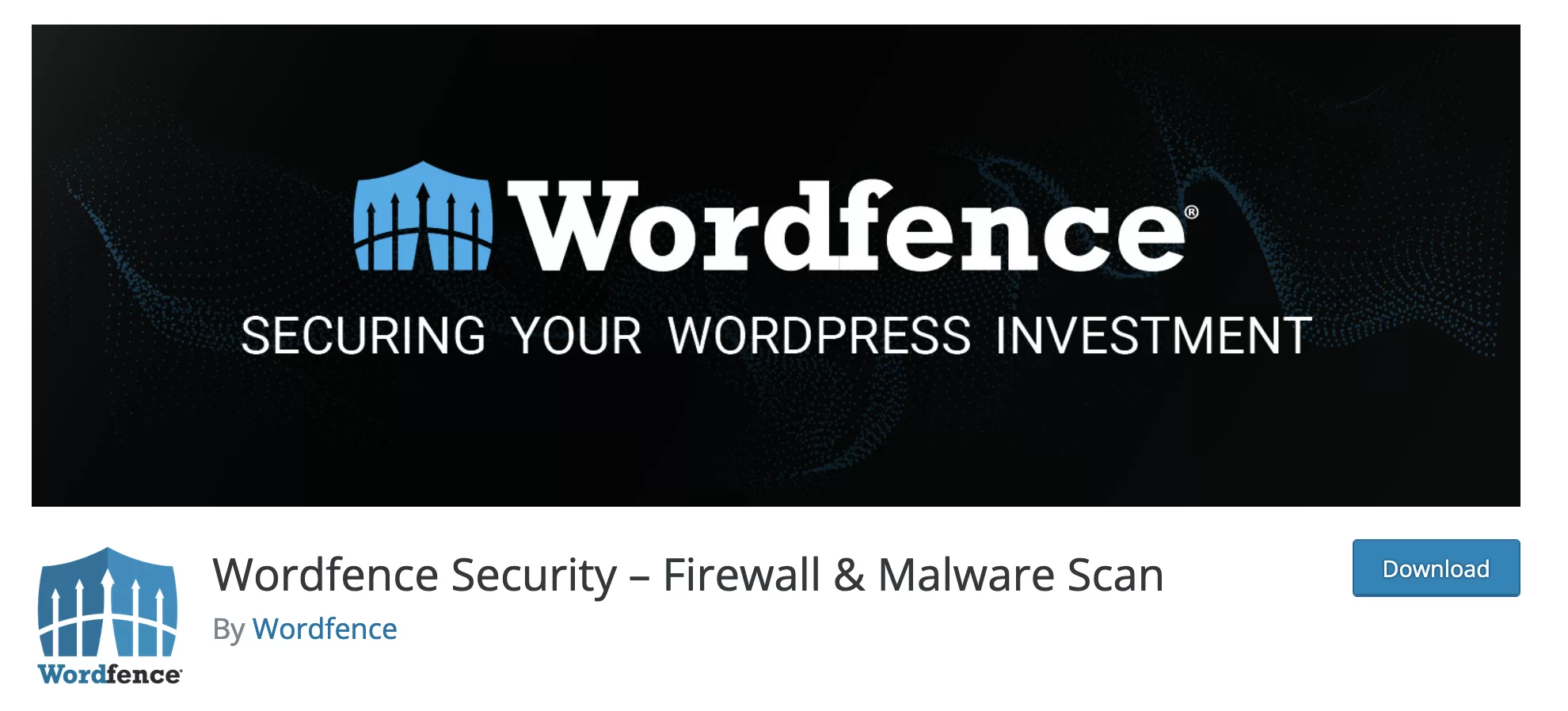
Wordfence Security는 WordPress 사이트의 보안을 강화하는 플러그인입니다. 애플리케이션 방화벽, 맬웨어 스캐너, 이중 인증 및 무차별 대입 공격에 대한 보호를 포함하여 설치를 보호하는 여러 기능을 제공합니다.
4M+ 활성 설치로 iThemes Security( 1M+ 활성 설치), All in One Security( 1M+ 활성 설치) 및 Sucuri 800K+ 활성 설치)보다 앞서 공식 플러그인 디렉토리에서 가장 인기 있는 보안 플러그인입니다.
"Wordfence Free"라고도 하는 Wordfence Security 플러그인은 무료입니다. 그러나 Wordfence는 몇 가지 유료 옵션도 제공합니다.
- Wordfence Premium : 지원이 포함된 무료 플러그인보다 훨씬 더 완전한 버전입니다.
- Wordfence Care : 보안 도구 팀이 Wordfence를 설치, 구성, 최적화하고 사이트를 모니터링합니다. 보안 관련 문제 발생 시 전담팀이 개입합니다.
- 가동 중지 시간이 재정적 영향을 미치는 WordPress 사이트 전용 서비스인 Wordfence Response . 이 서비스는 주로 트래픽이 많은 대규모 사이트와 전자 상거래 상점을 대상으로 합니다.
- Wordfence Intelligence : 일반적으로 보안에 대한 데이터를 수집하려는 웹 호스트 전용입니다.
WordFence 팀은 공식 디렉토리에 두 개의 다른 무료 플러그인도 제공합니다. Wordfence Assistant는 사이트에서 Wordfence가 활성화되어 있지만 더 이상 대시보드에 액세스할 수 없는 경우에 유용한 플러그인입니다. Wordfence 로그인 보안에는 로그인 페이지의 2단계 인증, XML-RPC 보호 및 CAPTCHA와 같은 무료 플러그인에 이미 포함된 일부 기능이 포함되어 있습니다. 이미 Wordfence Security를 사용하고 있다면 활성화할 필요가 없습니다.
Wordfence 보안의 주요 기능은 무엇입니까?
Wordfence Security는 여러 수준에서 작동하는 포괄적인 보안 솔루션입니다. 이를 활용하기 위해 사용자는 다음과 같은 몇 가지 주요 옵션을 활용할 수 있습니다.
- 웹 서버(예를 들어 경쟁사 Sucuri가 제공하는 클라우드가 아님)의 악성 트래픽을 식별하고 차단 하는 웹 애플리케이션 방화벽(WAF )
- 악성 코드 또는 콘텐츠가 포함된 요청을 차단 하는 악성 코드 스캐너
- 무차별 대입 공격으로부터 보호 관리 로그인 페이지에 대한 연결 시도 횟수를 제한하여
- WordPress 사이트에 로그인하기 위한 추가 보안 계층을 추가하는 2단계 인증
- 봇의 로그인을 방지하고 스팸을 제한하기 위해 로그인 페이지의 reCAPTCHA
- 보안 문제가 감지되면 이메일 알림
- 한 곳에서 여러 사이트의 보안을 관리하는 Wordfence Central이라는 플랫폼 입니다. WordPress 사이트를 유지 관리할 수 있는 ManageWP와 동일한 원리로 작동합니다.
WordFence와 같은 보안 플러그인을 사용해야 하는 이유는 무엇입니까?
이미 알고 계시겠지만 WordPress는 지구상에서 가장 널리 사용되는 CMS(콘텐츠 관리 시스템)로 시장 점유율이 63.7% 입니다.
그 외에도 전 세계 2개 사이트 중 거의 1개 사이트(가장 많은 트래픽을 수신하는 100만 개 사이트 중)에 전력을 공급합니다.
이 지배적인 위치는 인간 해커, 특히 다음과 같이 자동으로 작동하는 악성 봇의 욕구를 자극합니다.
- 스팸 봇
- 콘텐츠를 스크랩(추출)하는 로봇
- 서비스 거부(DoS) 또는 분산 서비스 거부(DDoS) 공격을 시작하는 봇.
전체적으로 CMS에 대한 공격의 90%가 WordPress에 영향을 미칩니다. 그리고 초당 2,800건의 공격이 특히 전 세계적으로 WordPress 설치를 대상으로 합니다!
안심하십시오. 다행스럽게도 WordPress는 체가 아닙니다. 보안 전문가 Patchstack이 2021년에 발표한 보고서에 따르면 보안 결함의 0.58%만이 WordPress Core에서 발생합니다 .
주요 원인은 플러그인으로, 취약점의 92.81%를 차지합니다(테마의 경우 6.61%).
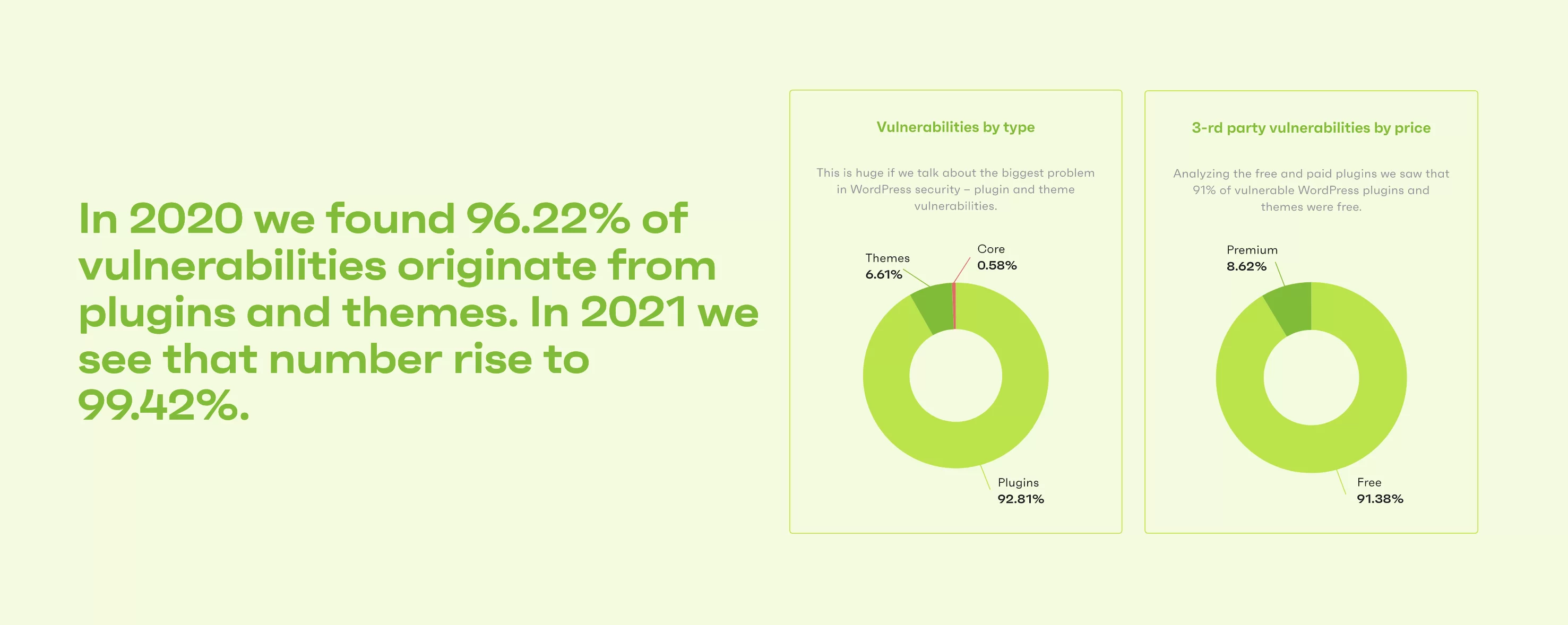
Patchstack의 연구 결과 중 일부는 많은 것을 말하며 보안 문제를 매우 심각하게 받아들일 것을 요구합니다.
- 평균적 으로 WordPress 사이트의 42%에 하나 이상의 취약한 구성 요소 (플러그인 또는 테마)가 설치되어 있습니다.
- 2020년에서 2021년 사이에 취약점이 150% 증가했습니다.
- 치명적인 취약점을 포함하는 WordPress 플러그인의 29%가 패치되지 않았습니다.
따라서 내가 의미하는 바를 알 수 있습니다. 보안을 강화하려면 WordPress 사이트를 보호해야 합니다.
이를 위해 Wordfence와 같은 플러그인이 작업을 수행할 수 있습니다. 아래에서 설치하는 방법을 알려드리겠습니다.
세 단계로 Wordfence를 설치하는 방법
1단계: WordPress 대시보드에서 플러그인 활성화
첫 번째 단계는 WordPress 관리 인터페이스에서 플러그인을 설치하는 것입니다.
플러그인 > 새로 추가 메뉴로 이동하고 검색 표시줄에 "Wordfence"를 입력합니다.
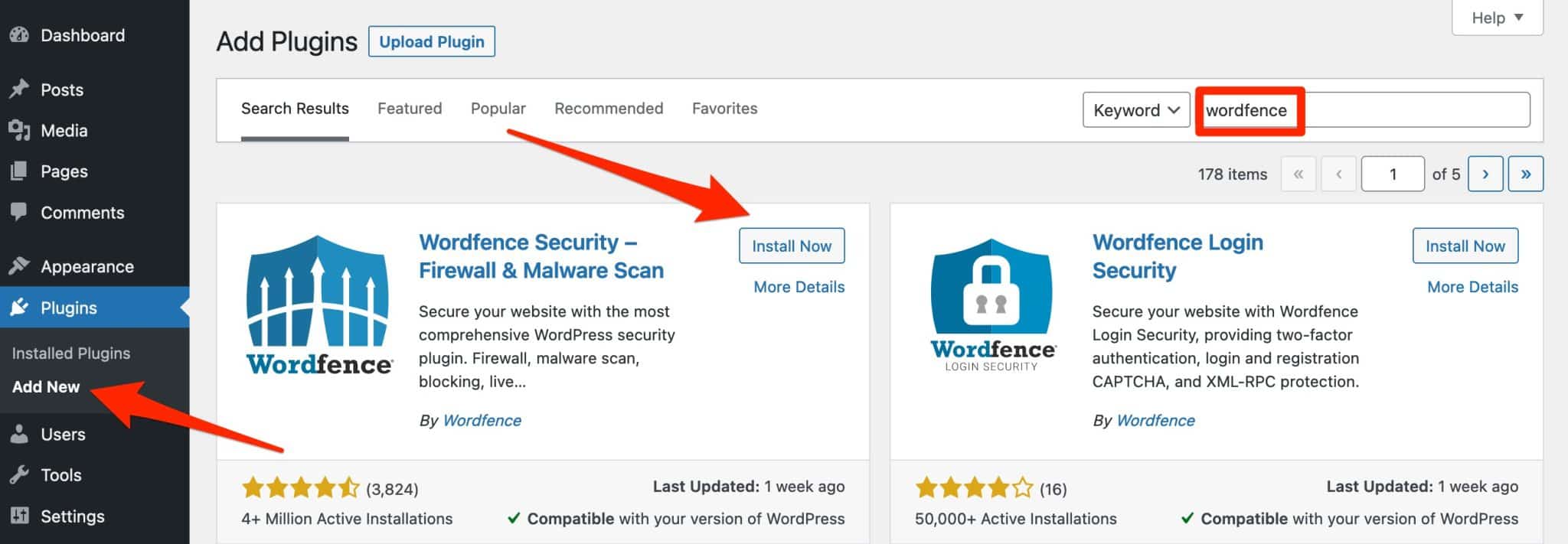
"Wordfence Security - Firewall & Malware Scan" 옆에 있는 "지금 설치" 버튼을 클릭한 다음 플러그인을 활성화합니다.
2단계: Wordfence 라이선스 키 받기
플러그인이 활성화되면 Wordfence 라이센스를 요청하는 창이 나타납니다. 이것은 무료 플러그인의 모든 옵션을 활용하기 위해 필요한 전제 조건입니다 .
"Wordfence 라이선스 받기" 버튼을 클릭합니다:
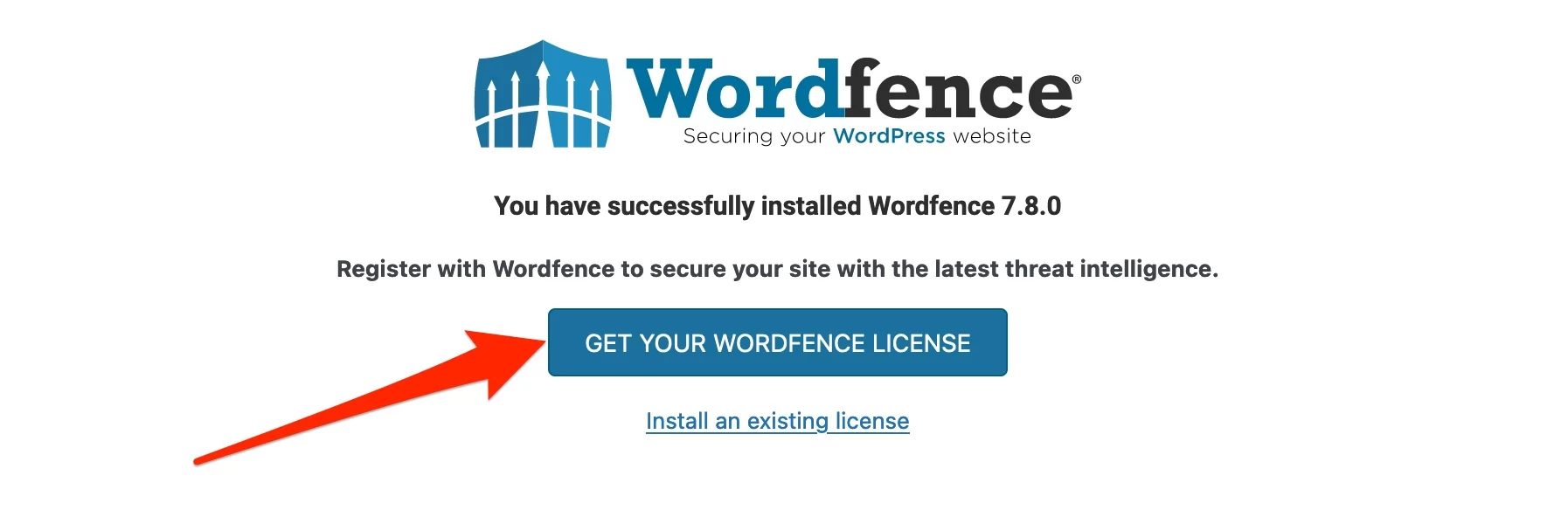
공식 웹 사이트의 Wordfence 가격 페이지로 리디렉션됩니다. 플러그인의 무료 버전에 대한 키를 받으려면 "무료 라이센스 받기" 버튼을 클릭하십시오.
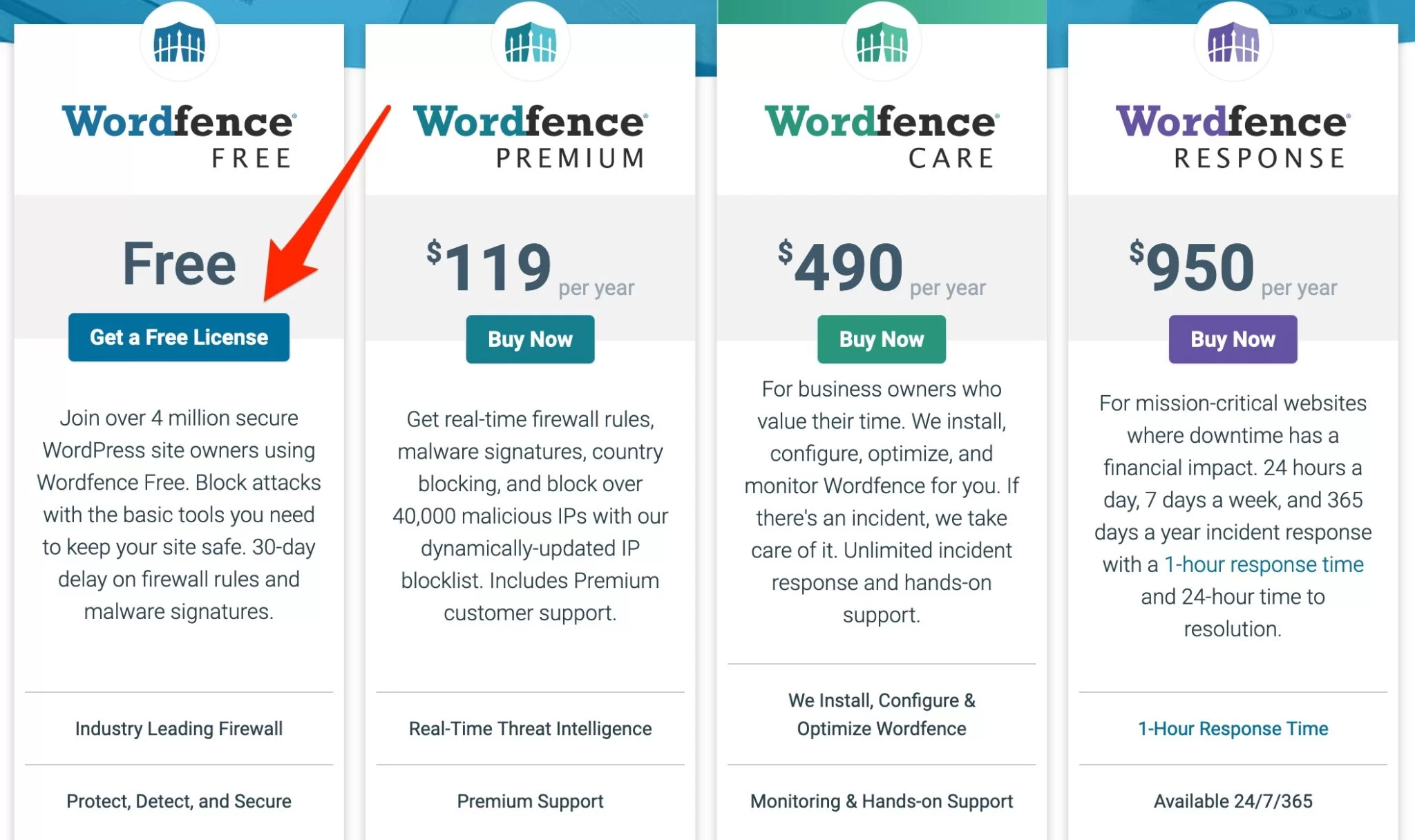
화면에 새 창이 열립니다. Wordfence는 무료 버전을 사용할 것인지 묻고 프리미엄 버전의 주요 이점을 설명합니다. 플러그인 팀이 방화벽이나 맬웨어 스캐너에 보호 조치를 배포하는 즉시 실시간으로 업데이트됩니다. 프리미엄 버전(무료 버전의 경우 30일 후).
무료 플러그인을 사용하고 싶었기 때문에 "새로운 위협으로부터 보호하기 위해 30일 동안 기다려도 됩니다"를 클릭했습니다.
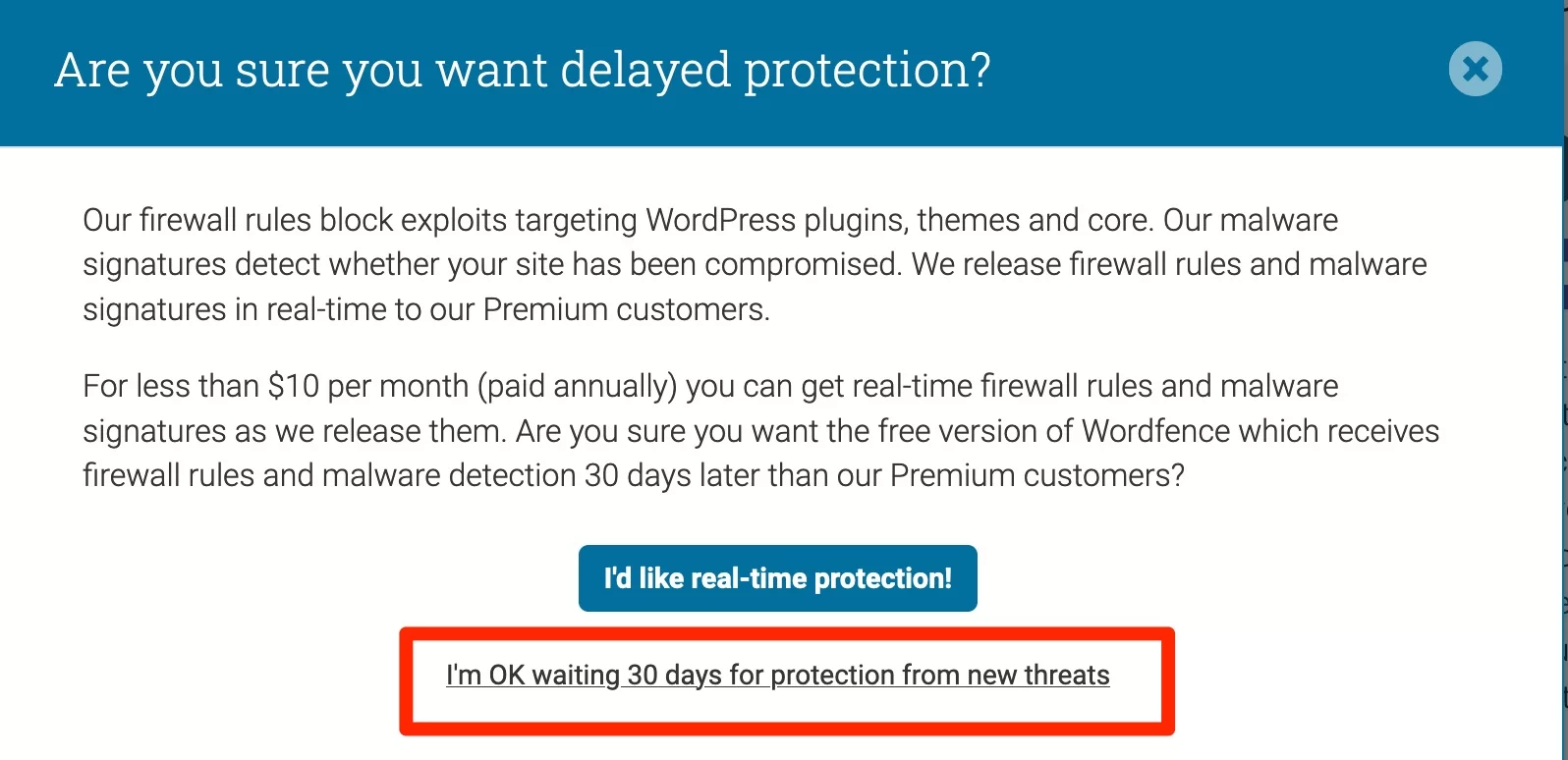
다음 창에서 이메일 주소를 입력하고 상자를 선택한 다음 "등록"을 클릭하십시오.
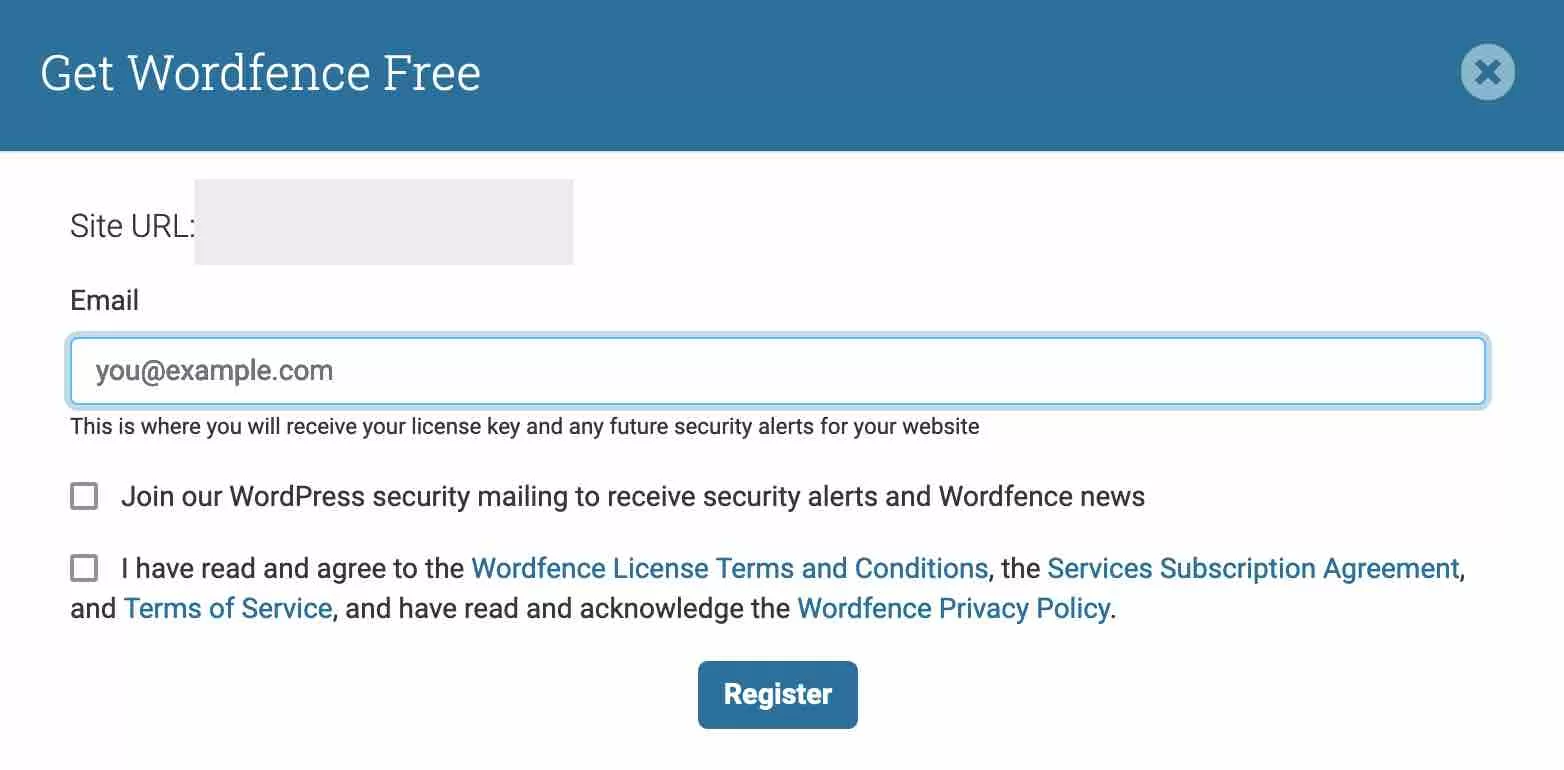
3단계: WordPress에 라이선스 설치
이제 이메일 받은 편지함으로 이동합니다. Wordfence에서 이메일을 받으셨을 것입니다.
내부에는 수동으로 활성화할 수 있는 라이선스 키가 있습니다. 더 빨리 움직이기 위해 Wordfence는 자동으로 활성화하도록 제안합니다 . 이렇게 하려면 "자동으로 내 라이선스 설치" 버튼을 클릭합니다.
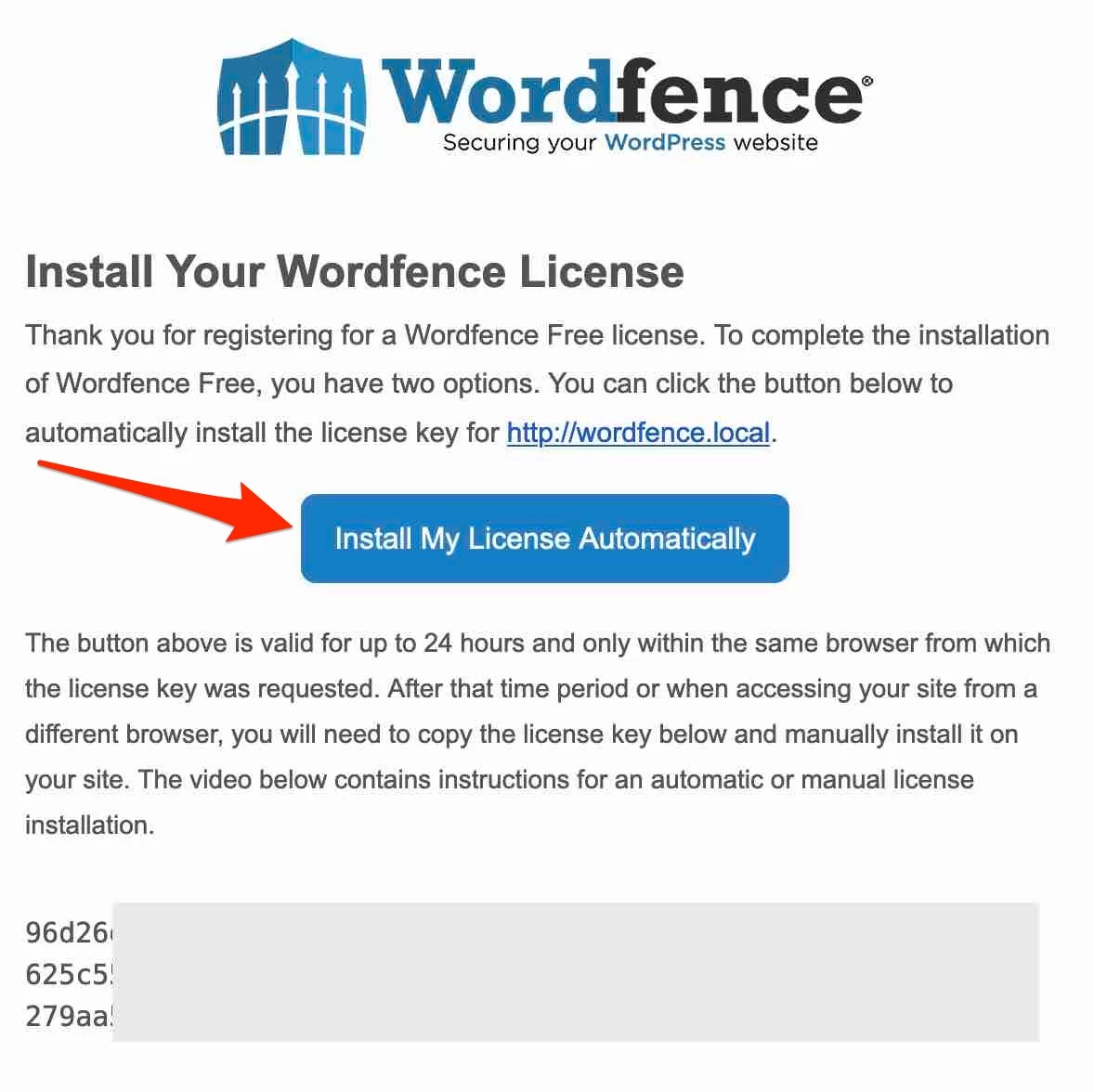
이미 채워진 "이메일" 및 "라이선스 키" 필드가 있는 WordPress 대시보드로 리디렉션됩니다. "라이선스 설치"를 클릭하여 완료합니다.
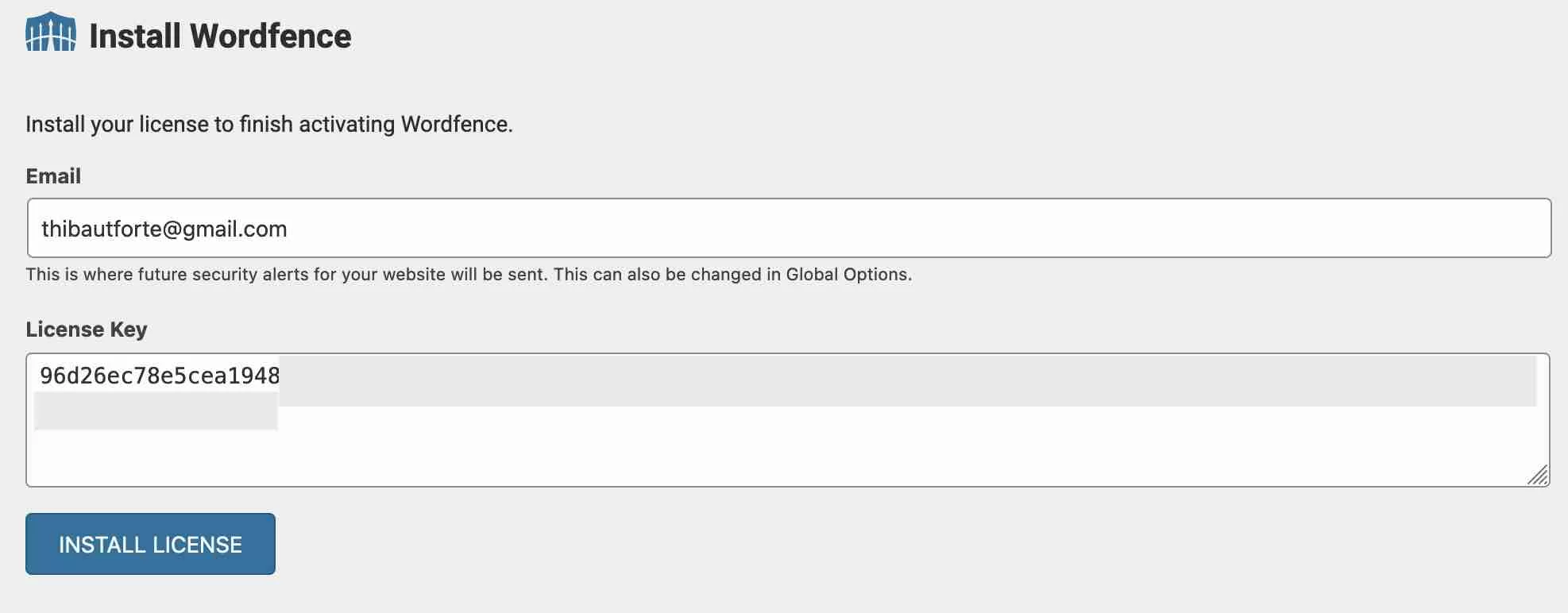
잘 하셨습니다. 이제 플러그인이 실행 중입니다. 왼쪽 사이드바의 관리 인터페이스에는 이제 플러그인에서 제공하는 모든 설정이 포함된 "Wordfence"라는 새 메뉴가 있습니다.
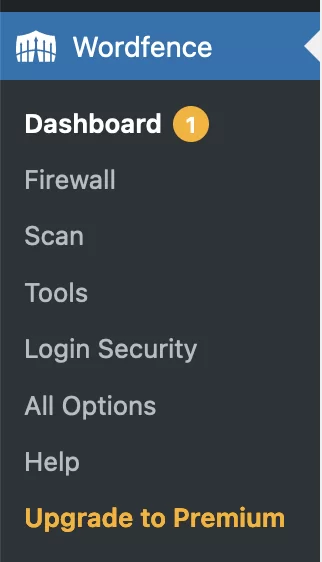
플러그인 내부에 무엇이 있는지 알아보기 위해 지금 바로 살펴보겠습니다.
Wordfence 보안 플러그인을 설정하는 방법
Wordfence 보안 대시보드는 어떻게 작동합니까?
플러그인의 핵심은 대시보드입니다.
왼쪽 사이드바에 있는 메뉴에서도 찾을 수 있는 플러그인에서 제공하는 다양한 옵션에 액세스할 수 있는 빠른 바로 가기를 제공 합니다.
클릭 한 번으로 다음과 같은 이점을 누릴 수 있습니다.
- 애플리케이션 방화벽
- 맬웨어 스캐너
- 워드펜스 센트럴. 동일한 대시보드에서 사이트의 보안을 업데이트할 수 있는 이 서비스를 이용하려면 무료 계정을 만들어야 합니다. 동시에 여러 사이트의 보안을 관리해야 하는 경우에 유용할 수 있습니다. 개인용은 생략합니다.
- 이메일 알림, 방화벽 및 스캐너 설정을 구성하는 일반 옵션
- 플러그인 문서에 액세스
- 알림 로그
- WordPress 사이트에서 차단된 공격 요약
- 전체 Wordfence 네트워크에서 차단된 총 공격 수를 보여주는 그래프
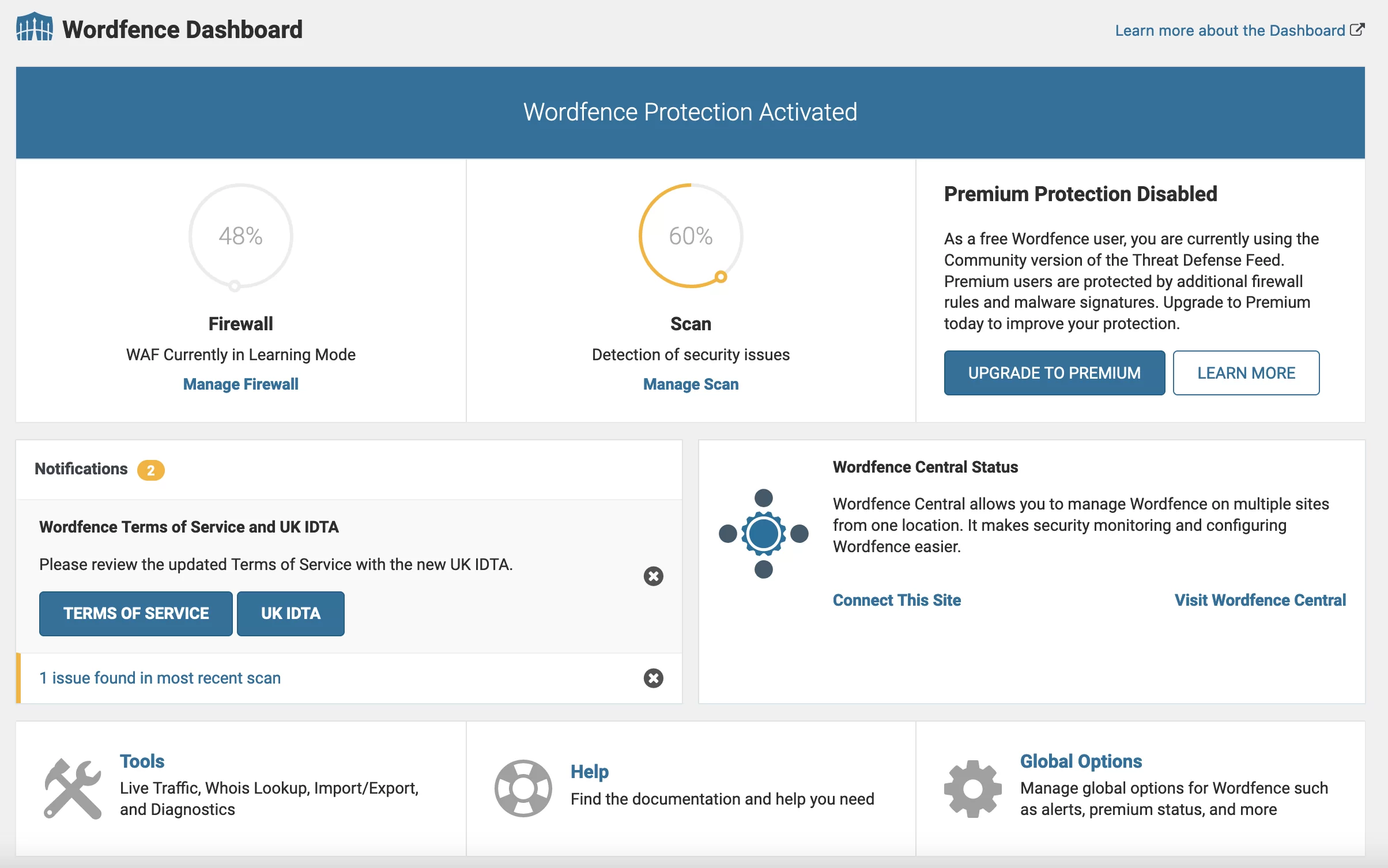
대시보드는 명확하고 이해하기 쉽습니다. 다양한 옵션을 통해 길을 쉽게 찾을 수 있습니다.
애플리케이션 방화벽을 사용하는 방법
다중 공격으로부터 보호
Wordfence의 주요 기능 중 하나는 응용 프로그램 방화벽입니다.
악성 트래픽을 식별하고 해커 및 기타 악성 봇이 사이트에 액세스하기 전에 차단할 수 있습니다.
방화벽은 Wordfence > 방화벽 을 통해 액세스할 수 있습니다. 다음 공격으로부터 사이트를 보호합니다.
- SQL 삽입 , 즉 데이터베이스에 대한 공격
- XSS( 교차 사이트 스크립팅 ): 악성 코드가 페이지 콘텐츠에 삽입됩니다.
- 악성 파일 다운로드
- 디렉터리 순회 공격
- 원격 파일이 웹 서버에 추가되는 로컬 파일 포함 취약점 (LFI)
기본적으로 방화벽은 플러그인을 설치한 순간부터 일주일 동안 학습 모드에 있습니다.
"이를 통해 Wordfence는 사이트를 보호하는 방법과 일반 방문자가 방화벽을 통과하도록 허용하는 방법을 이해하기 위해 사이트를 알 수 있습니다." 라고 Wordfence는 말합니다. " 방화벽을 활성화하기 전에 일주일 동안 Wordfence를 학습 모드로 두는 것이 좋습니다."
이러한 권장 사항을 재정의하려면 아래 드롭다운 메뉴에서 "활성화 및 보호"를 클릭하십시오.

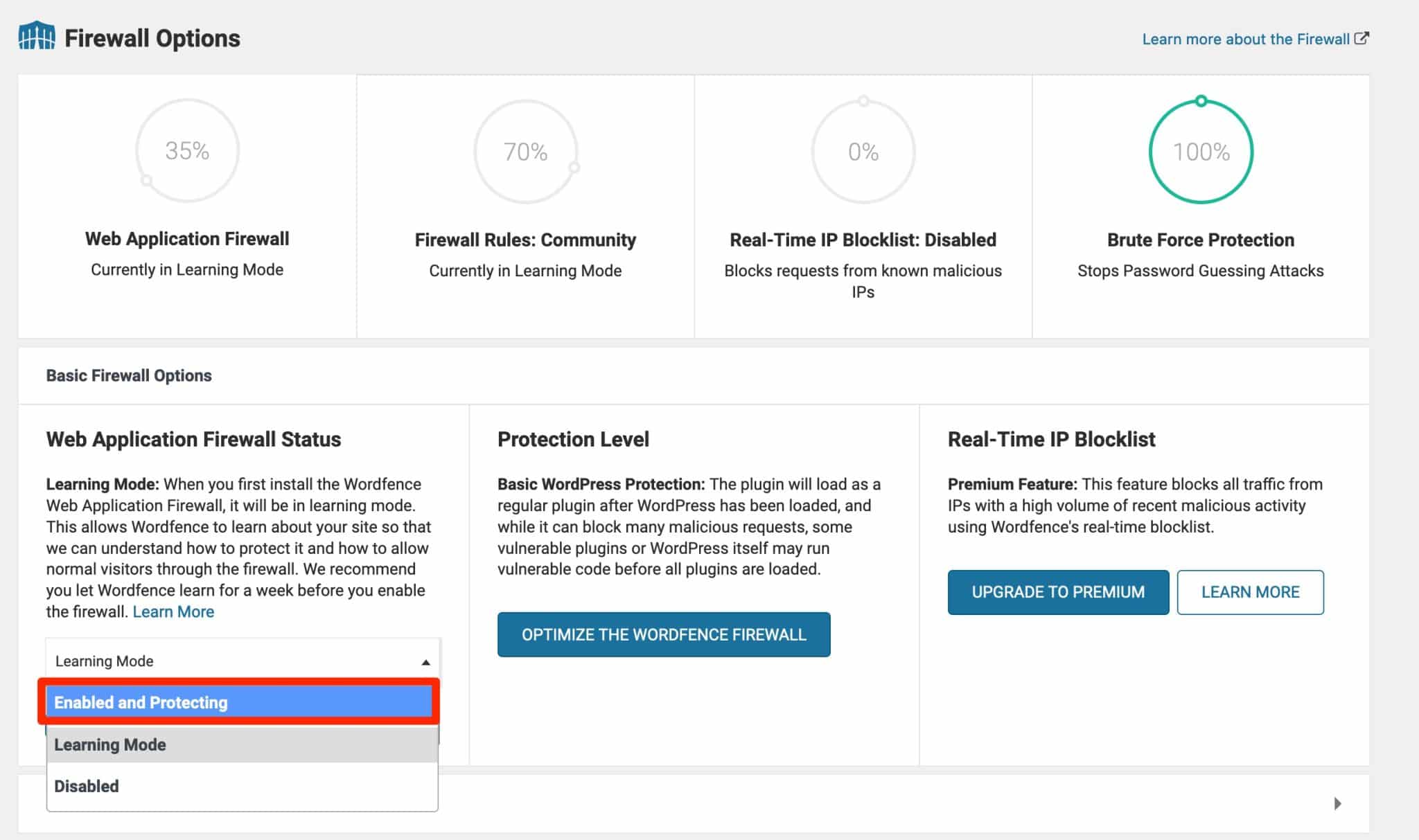
앞에서 언급했듯이 플러그인의 프리미엄 버전만 Wordfence 팀에서 새로운 위협을 감지할 때마다 실시간 방화벽 업데이트를 받습니다(전 세계적으로 반드시 귀하의 사이트를 대상으로 하는 공격은 아님). 무료 버전의 방화벽은 위협이 감지된 후 30일 후에 업데이트됩니다.
Wordfence 보안 방화벽 작동 방식
기본적으로 플러그인은 사이트의 보안을 강화하기 위해 기본 설정을 구성했습니다. 그러나 다음과 같은 추가 옵션을 활용하여 약간 더 기술적인 설정을 사용자 지정할 수 있습니다.
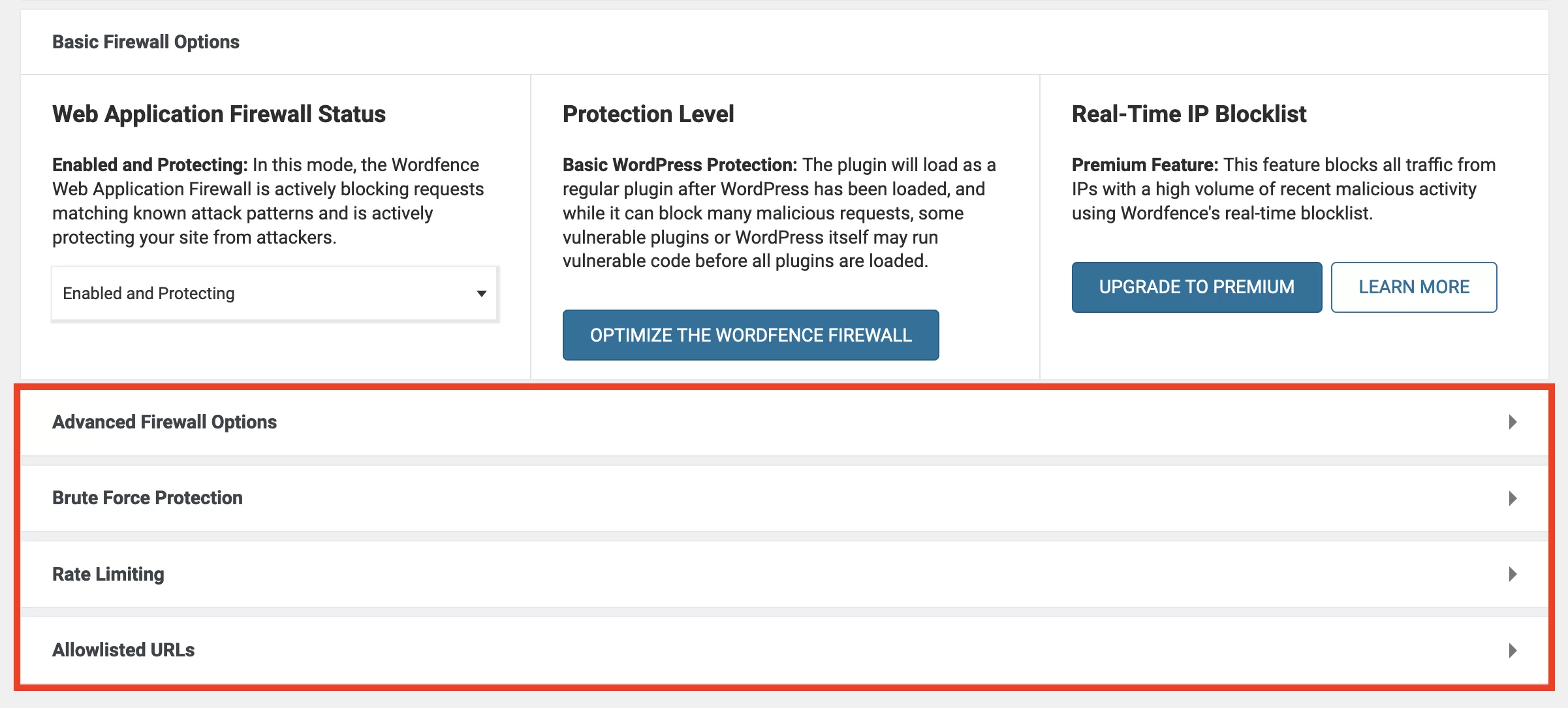
그 중에는 다음이 있습니다.
- 특정 IP 주소 화이트리스트
- 방화벽에서 무시할 IP 주소 입력
- 무차별 암호 대입 공격에 대한 보호 구성 . 예를 들어 로그인 페이지에 대한 액세스를 방지하기 위해 필요한 로그인 시도 실패 횟수(및 기간)를 지정할 수 있습니다.
이렇게 하면 Limit Login Attempts Reloaded와 같은 추가 플러그인을 사용할 필요가 없습니다.
방화벽이 작동 중인 경우 원은 보호 수준(백분율)을 표시합니다. 원이 회색이면 방화벽이 학습 모드에 있는 것입니다.
목표는 100% 점수(녹색)에 도달하는 것입니다. 각 원 위로 마우스를 가져가서 제공된 권장 사항을 따르면 이를 달성할 수 있습니다.
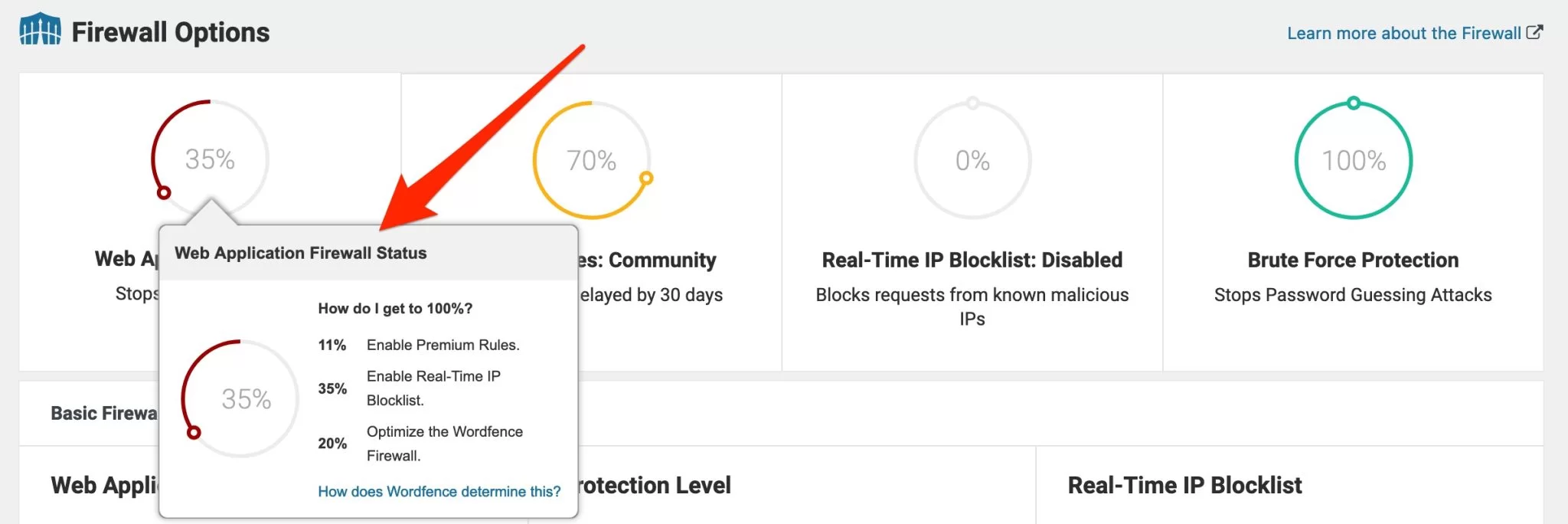
그러나 플러그인의 무료 버전에서는 항상 100% 점수를 얻을 수 없습니다.
이를 위해서는 IP 주소의 실시간 차단과 같은 프리미엄 옵션을 사용해야 합니다.
애플리케이션 방화벽 차단 탭
다양한 공격으로부터 보호하는 방화벽 규칙 외에도 Wordfence에는 추가 차단을 위한 사용자 지정 기능도 있습니다. "차단" 탭을 통해 액세스할 수 있습니다.
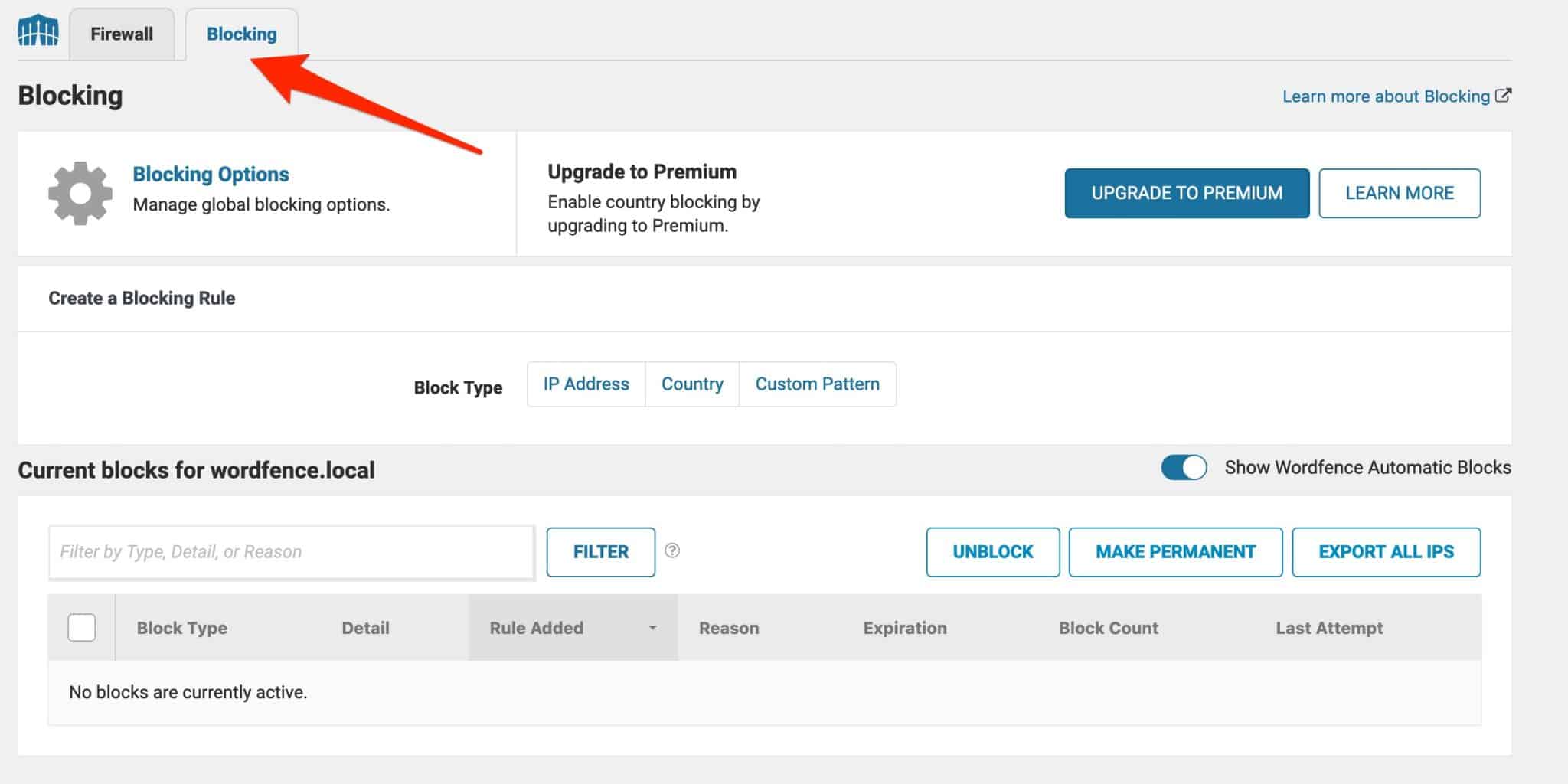
다음을 기반으로 차단 규칙을 만들 수 있습니다.
- IP 주소
- 지리적 영역
- IP 주소 또는 웹 브라우저의 네트워크와 같은 일련의 기준(사용자 지정 패턴)
이에 대한 자세한 내용은 다음 비디오를 시청하세요.
맬웨어 스캐너를 사용하는 방법
Wordfence > Scan 을 통해 액세스할 수 있는 플러그인에서 제공하는 스캐너로 이동하겠습니다.
스캔 도구는 맬웨어, 잘못된 URL, 백도어, 사이트에 대한 원격 액세스, SEO 스팸, 악의적인 리디렉션 및 기타 코드 삽입에 대해 사이트(코어 파일, 테마 및 플러그인)를 스캔합니다.
스캔하는 동안 플러그인 은 "핵심 파일, 테마 및 플러그인을 WordPress.org 디렉토리에 있는 항목과 비교"합니다 . Wordfence Security 세부 정보입니다. "무결성을 확인하고 변경 사항을 알려줍니다."
처음에 검사는 스팸 및 블랙리스트 IP 주소 검사에 중점을 둡니다(프리미엄 버전만 해당). 그런 다음 사이트의 파일을 검색하고 결과를 제공합니다.
제 경우에는 플러그인에서 너무 안전하지 않은 관리자 로그인("admin")을 사용하고 있다고 경고합니다. 그런 다음 "편집"을 클릭하거나 무시하여 이 문제를 해결할 수 있습니다.
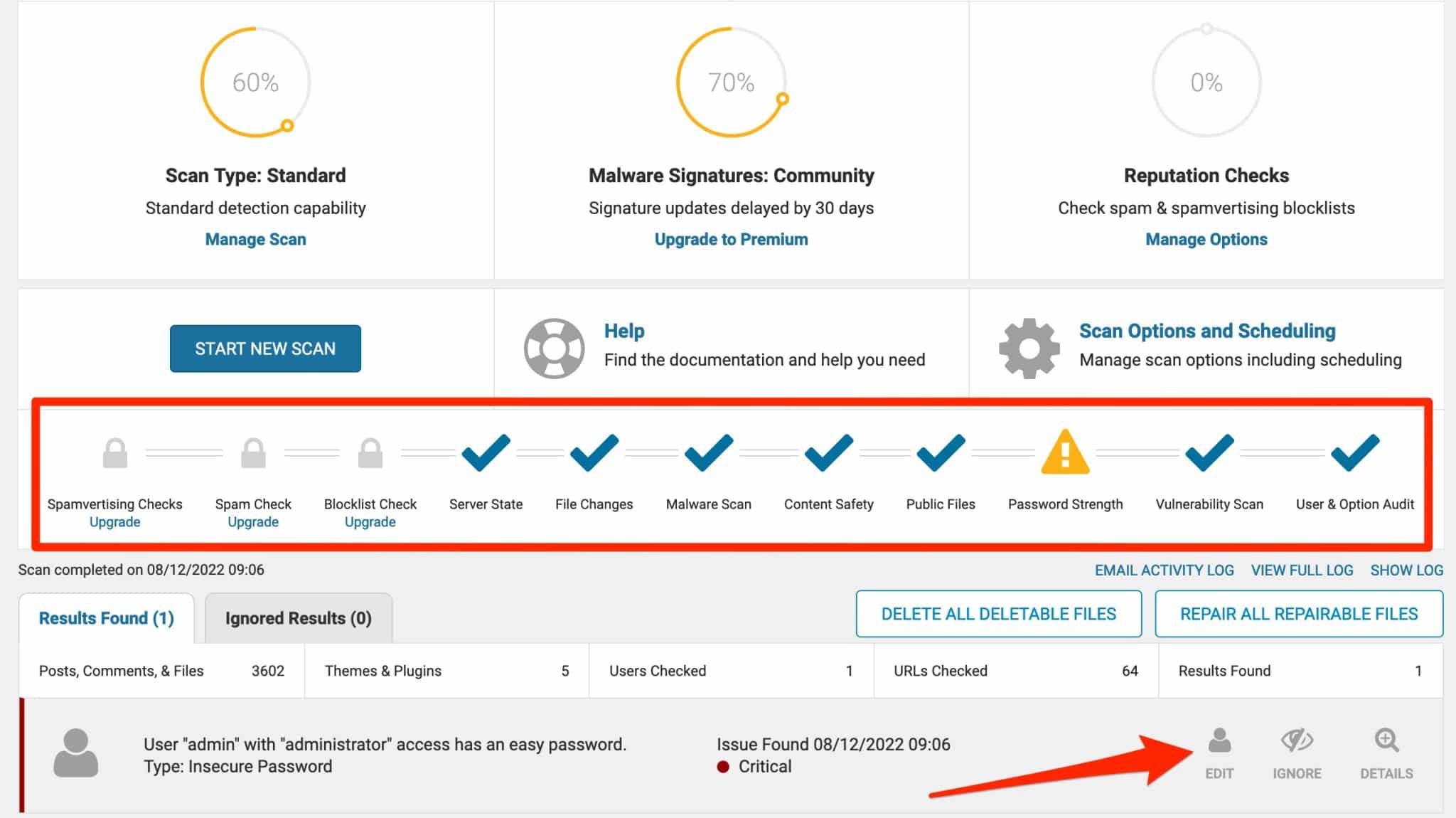
방화벽의 경우 원은 100% 점수에 도달하기 위해 최적화할 요소를 보여줍니다.
"스캔 옵션 및 예약"을 클릭하면 보다 구체적인 설정을 편집할 수도 있습니다.
성능을 최적화하기 위해 예를 들어 다음을 수행할 수 있습니다.
- 대역폭을 절약하기 위해 제한적 으로 스캐너를 실행하도록 선택하십시오 (Wordfence는 웹 서버에서 실행되므로 리소스를 사용함을 기억하십시오).
- 스캔할 항목 수를 수동으로 제한
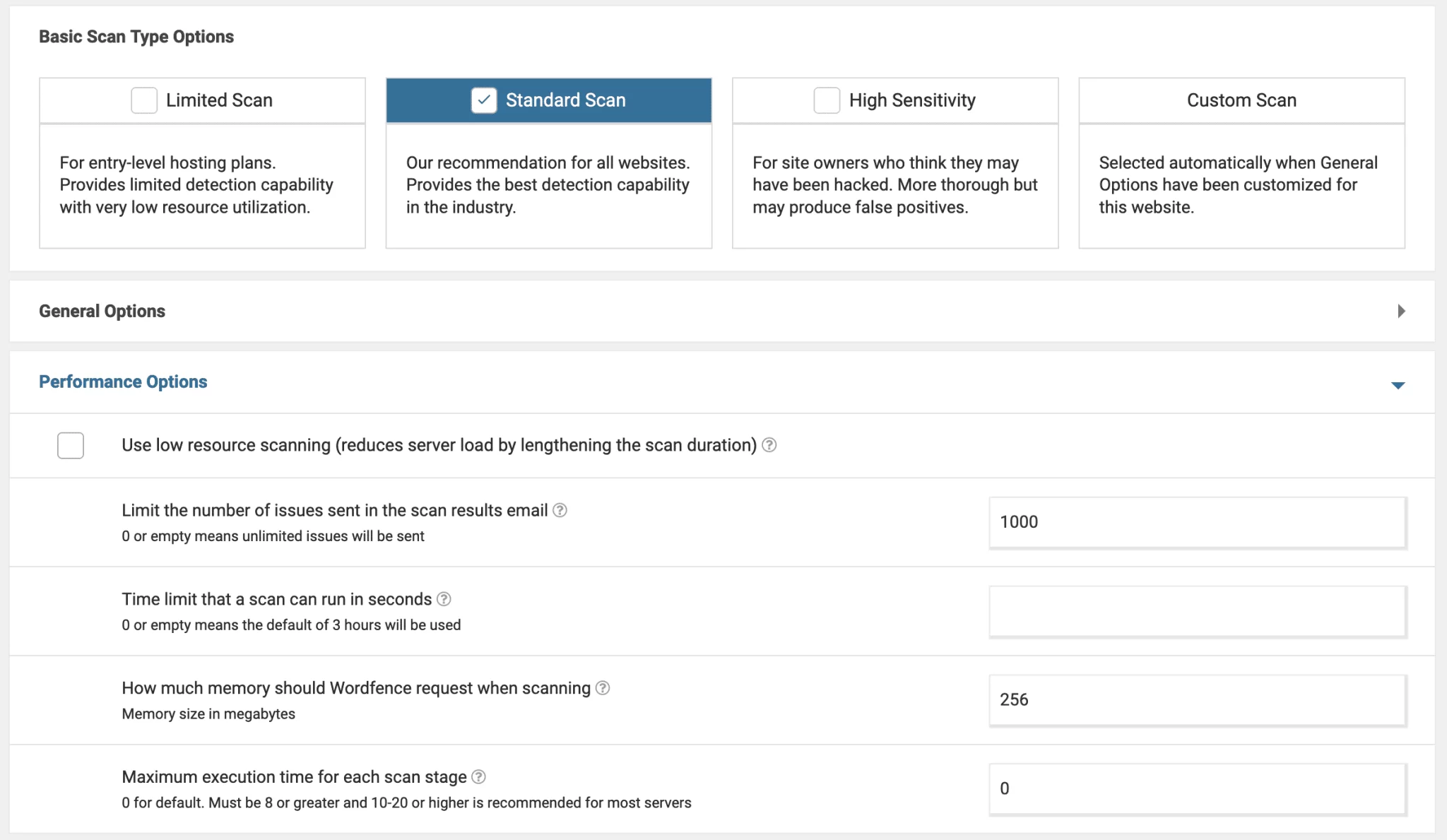
이중 인증을 활성화하는 방법
방화벽과 사이트 스캐너에 이어 WordFence Security는 사용자가 2단계 인증(Wordfence 2FA)을 활성화할 것을 제안합니다.
2단계 인증 은 WordPress 사이트에 로그인하기 위한 추가 보안 조치를 추가합니다 .
사용자 이름과 암호를 입력하면 로그인 프로세스를 확인하기 위해 주로 스마트폰이나 태블릿을 사용하라는 메시지가 표시됩니다.
이것은 온라인 결제를 할 때 은행 기관에서 이미 사용하는 방법입니다. 무차별 대입 공격으로부터 사용자를 보호하는 데 매우 효과적입니다.
사용하려면 Wordfence > 로그인 보안 메뉴로 이동합니다. 요약하면 다음을 수행해야 합니다.
- Google Authenticator, Sophos Mobile Security 또는 FreeOTP Authenticator와 같은 자신을 인증하기 위해 스마트폰에 애플리케이션을 설치합니다 .
- 선택한 인증 응용 프로그램(1)에서 Wordfence에서 제공하는 QR 코드를 스캔합니다 .
- QR 코드 스캔 후 표시 되는 6자리 코드를 입력 하여 WordPress 사이트와 애플리케이션 간의 연결을 승인합니다(2).
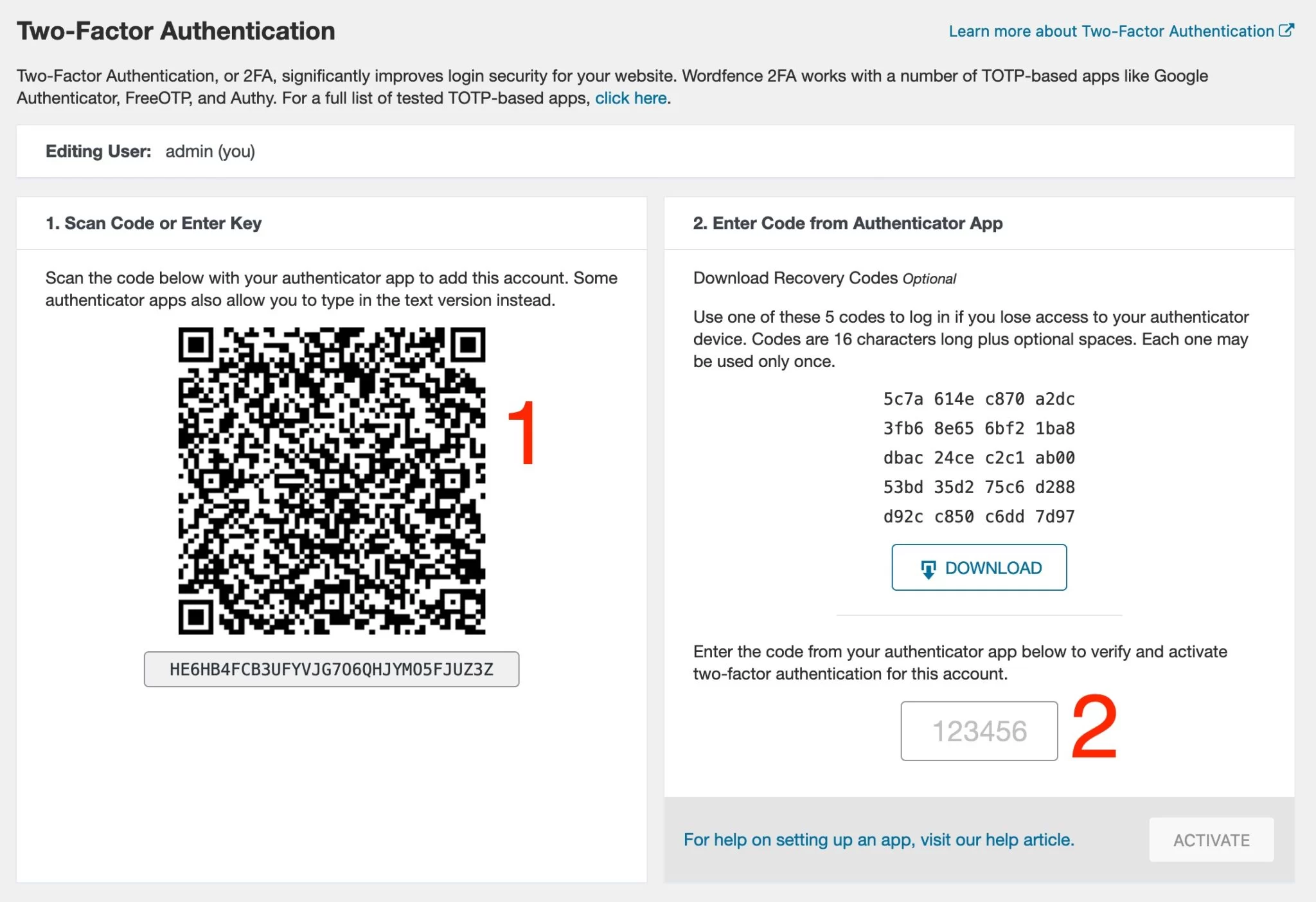
이 활성화 프로세스를 시각적으로 보려면 다음 리소스를 확인하십시오.
설정 탭을 통해 관리자에서 구독자에 이르기까지 모든 사용자 역할에 대해 2단계 인증을 설정할 수 있습니다.
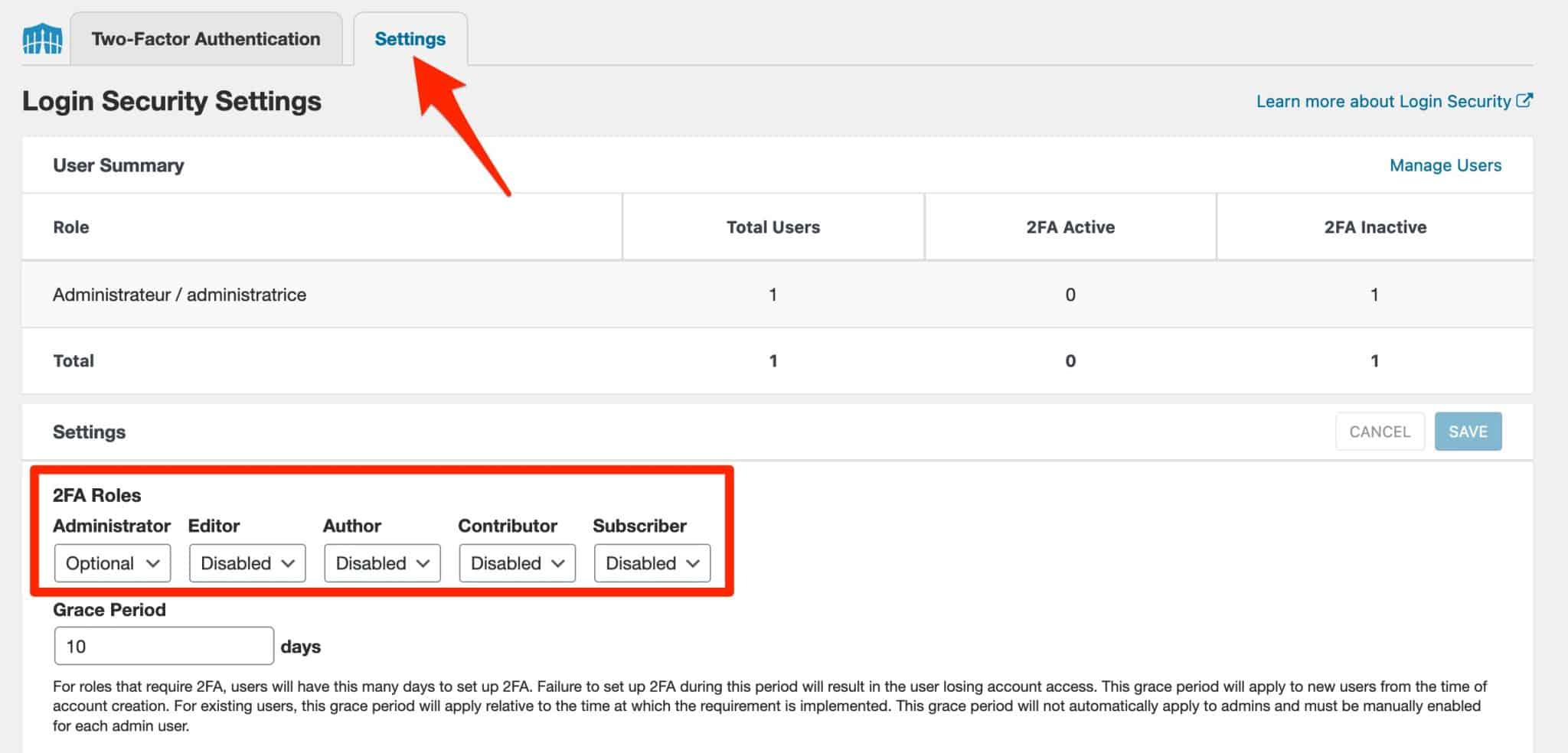
여전히 "로그인 보안" 메뉴의 "설정" 탭에서 Google reCAPTCHA 버전 3을 활성화하여 관리자 로그인 페이지에서 스팸으로부터 보호할 수도 있습니다. 이 서비스를 사용하려면 Google의 무료 라이선스 키가 필요합니다.
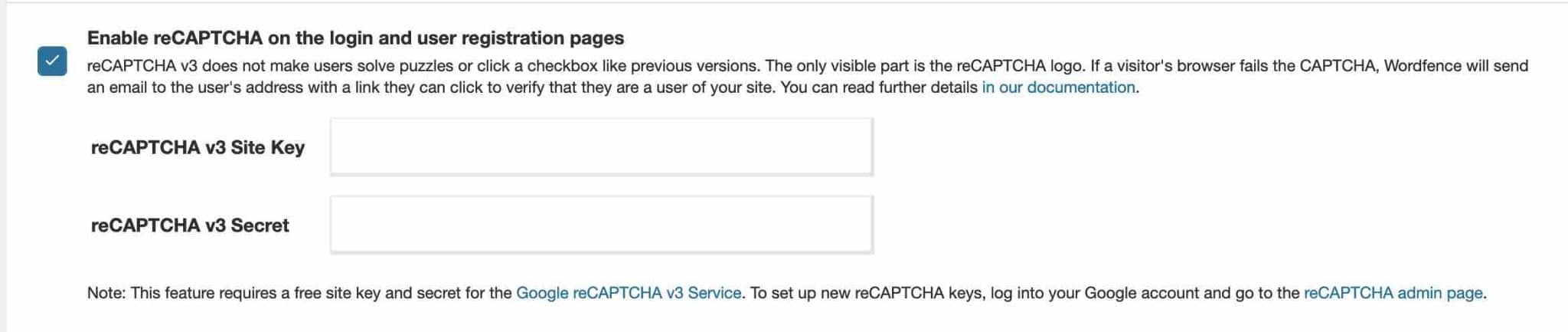
Wordfence Security에서 제공하는 기타 도구
WordFence 보안 소유자의 투어는 잘 진행되었습니다. 완료하려면 WordPress 보안 플러그인에서 제공하는 마지막 두 메뉴를 살펴보겠습니다.
도구 메뉴
도구 메뉴는 4개의 탭으로 구성됩니다.
- "실시간 트래픽" 은 사용자 로그인, 해킹 시도 및 Wordfence 방화벽에 의해 차단된 요청을 포함하여 사이트에서 일어나는 일을 실시간으로 보여줍니다. 색상 코드(녹색, 회색, 노란색 및 빨간색)는 사이트에 액세스하려는 사람(인간 또는 봇)과 상태(경고 또는 차단)를 알려줍니다.
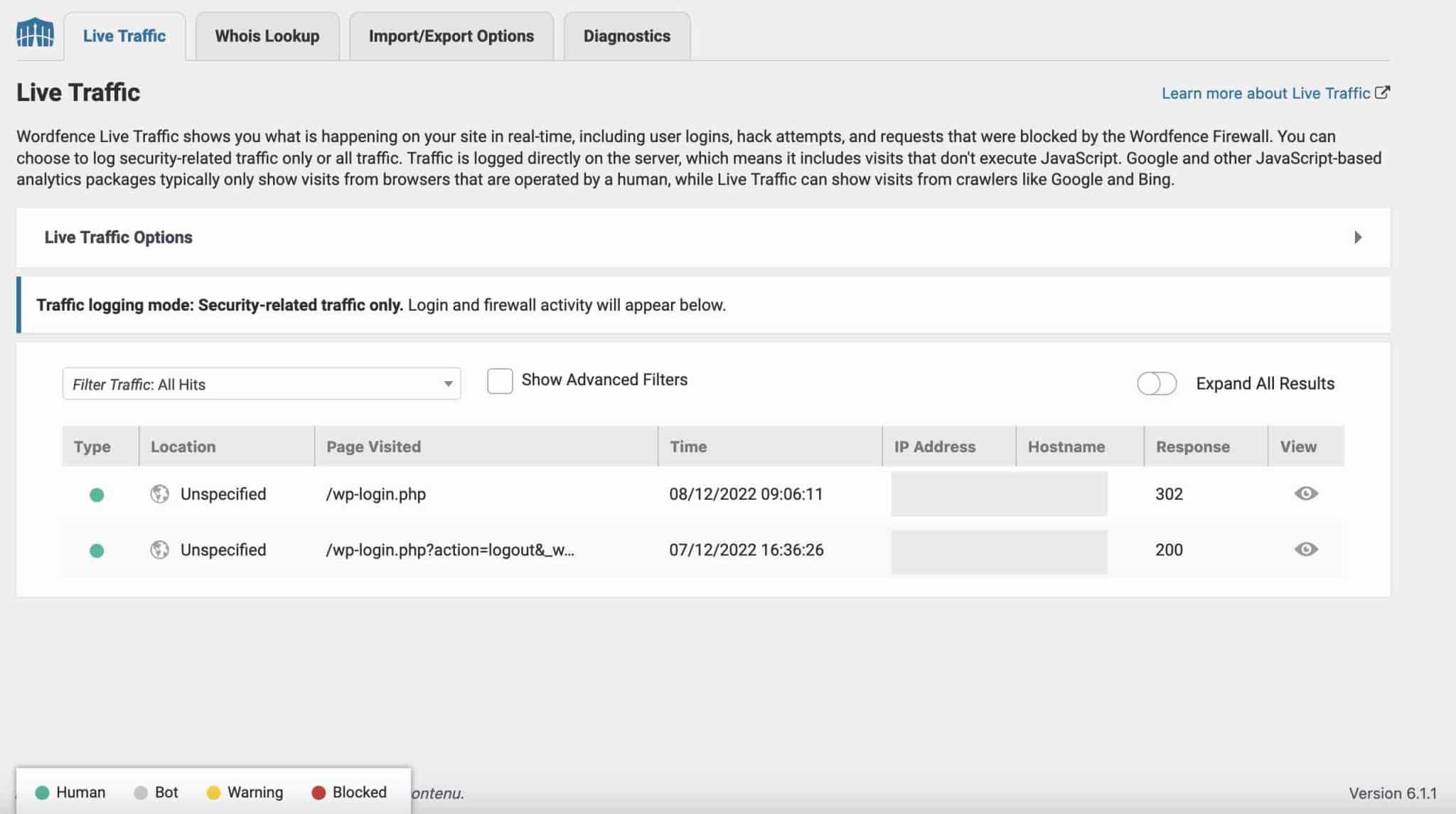
- 귀하의 사이트를 방문하거나 귀하의 페이지에서 악의적인 활동에 관여하는 IP 주소 또는 도메인 이름을 소유한 사람을 알기 위한 "Whois 조회"
- Wordfence 옵션을 다른 WordPress 사이트로 내보내거나 가져오는 "가져오기/내보내기 옵션"
- "진단" 은 다른 플러그인, 테마 또는 서버 환경과의 충돌, 구성 또는 호환성 문제를 해결하는 데 사용할 수 있는 정보를 제공합니다.
모든 옵션 메뉴
"모든 옵션" 메뉴에는 동일한 페이지의 다른 메뉴(예: 방화벽, 스캐너 또는 연결 옵션)에 흩어져 있는 모든 옵션이 포함되어 있습니다.
장점은 모든 것을 같은 장소에서 찾을 수 있다는 것입니다 . 이미 주요 옵션을 보았으므로 모든 옵션에 들어 가지 않겠습니다.
그러나 여기에서 이메일 알림 기본 설정을 지정할 수 있다는 점이 흥미롭습니다. 예를 들어 알림을 받거나 받지 않도록 하는 12개의 확인란이 있습니다.
- IP 주소가 차단된 경우
- 로그인 페이지에서 사람이 차단된 경우
- WordPress 사이트에서 상당수의 공격이 감지된 경우
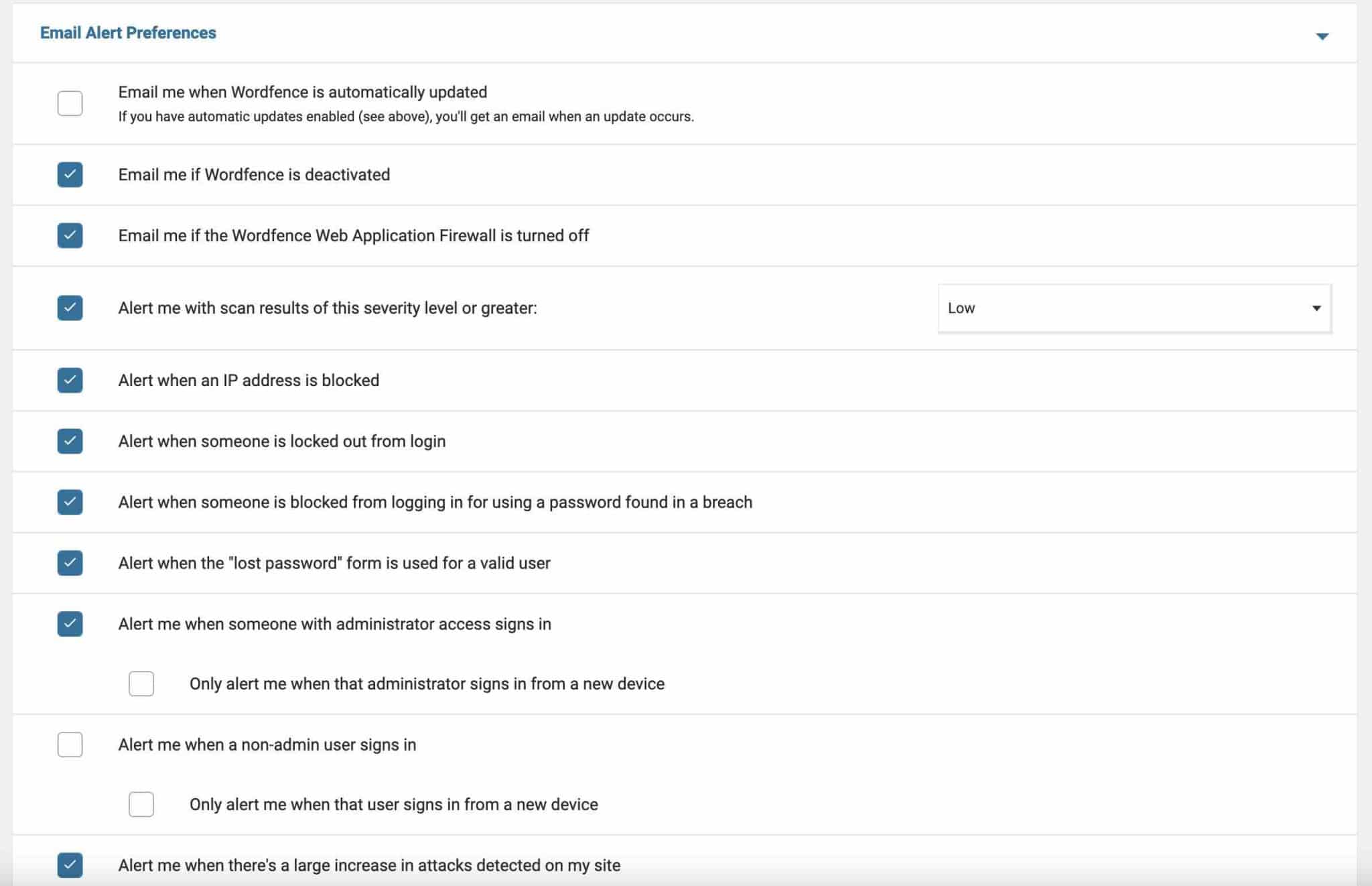
Wordfence 보안 기능에 대한 전체 둘러보기는 여기까지입니다. 이제 이 도구의 가격을 자세히 살펴보겠습니다.
워드펜스 비용은 얼마인가요?
Wordfence Security는 처음에 공식 WordPress 디렉토리에서 무료로 제공됩니다. 물론 다른 무료 버전과 마찬가지로 플러그인의 유료 버전에서 제공되는 모든 옵션이 포함되어 있지는 않습니다.
Wordfence Premium의 가격은 연간 $119입니다. 우선 지원 외에도 무료 제공과의 주요 차이점은 Wordfence에서 제공하는 도구 업데이트 빈도입니다 .
프리미엄을 사용하면 Wordfence의 서버가 위협을 실시간으로 감지하는 즉시 방화벽 규칙, 맬웨어 감지 및 IP 차단 목록을 업데이트합니다.
무료 플러그인을 사용하면 라이브로 전환한 후 업데이트 혜택을 받으려면 30일을 기다려야 합니다.
그 외에도 Wordfence는 전담 팀이 Wordfence를 설치, 구성 및 관리할 두 가지 라이선스도 제공합니다.
- 워드펜스 케어 : $490/년
- Wordfence 응답: $950/년. 이 라이센스는 Wordfence Care와 동일한 옵션에 대한 액세스를 제공하지만 최대 1시간의 응답 시간을 보장하며 응답은 일주일 내내 제공됩니다.
이 마지막 두 제안은 주로 대규모 사이트와 사이트의 보안을 관리할 시간이 없는(그리고 이 작업을 위임할 예산이 있는) 사람들을 위한 것입니다.
개인 웹사이트나 블로그의 경우 무료 또는 프리미엄 Wordfence 플러그인이면 충분합니다.
#Wordfence 보안을 설치하고 설정하는 방법과 아니오에 대한 우리의 의견을 알아보십시오. #WordPress의 보안 플러그인 1개.
Wordfence 플러그인에 대한 최종 의견
결론적으로 이 보안 플러그인의 강점과 약점에 대한 요약과 함께 이 기사의 시작 부분부터 본 내용을 요약해 보겠습니다.
Wordfence 보안 플러그인의 장점
- 배우기 쉬운 쾌적하고 명확한 인터페이스
- 기본 보안 설정을 자동으로 적용합니다.
- 응용 프로그램 방화벽을 포함하여 무료 버전에서 제공되는 많은 기능
- 이중 인증
- 보안 스캐너
- 문제가 있을 때 알려주는 이메일 알림
플러그인의 단점
- 일부 설정은 초보자에게 너무 복잡하지만 다른 보안 플러그인도 마찬가지입니다.
- 탐지된 위협의 최신 업데이트는 출시 후 30일이 지나야 적용된다는 사실
- Wordfence를 사용하면 많은 서버 리소스를 소비하기 때문에 페이지 속도가 느려질 수 있습니다. 웹 호스트가 따라잡지 못하면 사이트의 성능이 영향을 받을 수 있습니다.
당신은 그것을 사용해야합니까?
전반적으로 Wordfence는 매우 우수한 보안 플러그인 입니다. 대부분의 옵션이 자동으로 작동하므로 초보자에게 적합합니다.
고급 사용자는 더 많은 기술 및 고급 설정을 편집할 수 있다는 점에 만족할 것입니다.
무료 플러그인 덕분에 특히 애플리케이션 방화벽을 통해 대부분의 악의적인 공격을 차단할 수 있는 귀중한 보호막을 갖게 됩니다. 후자는 사이트에 대한 첫 번째 보안 수준을 제공하는 데 이미 효과적일 것입니다.
다른 경쟁 플러그인(예: Sucuri)은 무료 버전에서 방화벽을 제공하지 않기 때문에 이는 주목할 가치가 있습니다. 그러나 모든 사이트에 대한 기본 보호 기능입니다.
그리고 Wordfence 팀이 탐지한 최신 위협으로부터 자신을 보호하고 싶다면(항상 더 좋습니다) 예산이 허락한다면 프리미엄 패키지로 전환하세요.
마지막으로 보안 플러그인을 사용하는 것이 전부가 아니라는 점을 잊지 마십시오. 첫째, 오류가 없는 사이트는 없기 때문입니다. 둘째, 매일 좋은 습관을 적용해야 하기 때문입니다. 예를 들어 사이트를 정기적으로 업데이트하고 백업해야 합니다.
그렇다면 Wordfence에 대해 어떻게 생각하십니까? 의견에 의견을 보내주십시오.